আপনি একটি স্টপ কোড সহ ব্লু স্ক্রিন অফ ডেথ ত্রুটির সম্মুখীন হচ্ছেন৷ MACHINE_CHECK_EXCEPTION ? চিন্তা করবেন না, এটি একটি সাধারণ BSOD এবং আপনি আমাদের নিবন্ধে সমাধানগুলি চেষ্টা করে সহজেই এটি ঠিক করতে পারেন।
কি মেশিন চেক ব্যতিক্রম
বিএসওডি MACHINE_CHECK_EXCEPTION ( এমসিই ) হল এক ধরনের কম্পিউটার হার্ডওয়্যার ত্রুটি, যা প্রায়ই ঘটে যখন প্রসেসর, মেমরি, ডিভাইস ইনপুট এবং আউটপুট বা সিস্টেম বাসে একটি অপুনরুদ্ধারযোগ্য হার্ডওয়্যার ত্রুটি সনাক্ত করা হয়।
এই BSOD এর কারণগুলি পরিবর্তিত হয় এবং বেশিরভাগ ক্ষেত্রে এই ত্রুটিটি ত্রুটিপূর্ণ বা ওভারক্লক করা হার্ডওয়্যার, সমস্যাযুক্ত ডিভাইস ড্রাইভার বা হার্ডওয়্যার অতিরিক্ত গরম হওয়ার কারণে ঘটে।
BSOD ঠিক করার জন্য 4 সমাধান মেশিন চেক ব্যতিক্রম
এখানে আমরা আপনাকে চেষ্টা করার জন্য 4টি সমাধান উপস্থাপন করেছি, যতক্ষণ না আপনি আপনার জন্য কাজ করে এমন একটি খুঁজে না পাওয়া পর্যন্ত আপনি সমাধানগুলি চেষ্টা করতে পারেন।
- বিএসওডি
- উইন্ডোজ 10
সমাধান 1: আপনার হার্ডওয়্যার পরীক্ষা করুন
ত্রুটির কারণ খুব কমই নীল পর্দায় প্রদর্শিত হয়। কিন্তু আপনি যদি এই ত্রুটির সম্মুখীন হন, তাহলে আপনাকে প্রথমে যা করতে হবে তা হল আপনার হার্ডওয়্যারটি একবার দেখে নিন এবং আপনার সাম্প্রতিক হার্ডওয়্যার পরিবর্তনগুলি পর্যালোচনা করুন৷
আপনার বাহ্যিক ডিভাইস সংযোগ বিচ্ছিন্ন করুন
আপনি যখন বিএসওডির মুখোমুখি হন MACHINE_CHECK_EXCEPTION , আমরা সুপারিশ করি যে আপনি সমস্ত বাহ্যিক ডিভাইসের সংযোগ বিচ্ছিন্ন করুন, যেমন আপনার DVD প্লেয়ার বা প্রিন্টার, এবং তারপর এই BSOD আর বিদ্যমান নেই কিনা তা পরীক্ষা করুন৷
যদি নীল স্ক্রিনটি আর প্রদর্শিত না হয়, তবে হার্ডওয়্যার উপাদানগুলিকে পৃথকভাবে পুনরায় সংযোগ করুন এবং ত্রুটির উত্স খুঁজে পেতে প্রতিবার আপনার পিসি পুনরায় চালু করুন।
আপনার হার্ডওয়্যার ওভারক্লকিং অক্ষম করুন
যদি সমস্যাটি থেকে যায়, আমরা সুপারিশ করি যে আপনি আপনার হার্ডওয়্যারের (CPU, GPU, ইত্যাদি) জন্য ওভারলকিং ফাংশন অক্ষম করুন, এমনকি এটি একটি ভাল অভিজ্ঞতা আনতে পারে, কারণ এই ফাংশনটি কখনও কখনও এই সমস্যার কারণ হতে পারে। MACHINE_CHECK_EXCEPTION . আপনার হার্ডওয়্যারের জন্য ওভারক্লকিং নিষ্ক্রিয় করার পরে সবকিছু স্বাভাবিক হয়ে যায় কিনা তা পর্যবেক্ষণ করুন।
সমাধান 2: আপনার ড্রাইভার আপডেট করুন
BSOD ত্রুটি MACHINE_CHECK_EXCEPTION এখনও আপনার সিস্টেমে পুরানো বা বেমানান ড্রাইভারের কারণেও হতে পারে এবং তাই আপনাকে অবিলম্বে আপনার ড্রাইভার আপডেট করতে হবে।
সাধারণত, আপনার ড্রাইভার আপডেট করার জন্য আপনার কাছে 2টি বিকল্প রয়েছে:
বিকল্প 1 - ম্যানুয়াল এল ly - এই পদ্ধতিটির জন্য কিছু প্রয়োজনীয় কম্পিউটার দক্ষতা এবং ধৈর্যের প্রয়োজন, কারণ আপনাকে অনলাইনে সামঞ্জস্যপূর্ণ ড্রাইভার খুঁজে পেতে হবে, ধাপে ধাপে এটি ডাউনলোড এবং ইনস্টল করতে হবে।
কোথায়
বিকল্প 2 - স্বয়ংক্রিয়ভাবে (প্রস্তাবিত) - এটি দ্রুততম এবং সহজতম বিকল্প এবং ড্রাইভারগুলি আপডেট করা মাত্র কয়েকটি ক্লিকে সম্পন্ন হয়।
আপনার ড্রাইভারগুলিকে ম্যানুয়ালি আপডেট করার দক্ষতা না থাকলে বা এটি করার জন্য আপনার কাছে সময় না থাকলে, আমরা একটি সহজ টুলের পরামর্শ দিই: ড্রাইভার সহজ .
ড্রাইভার সহজ স্বয়ংক্রিয়ভাবে আপনার সিস্টেম সনাক্ত করবে এবং আপনার জন্য সর্বশেষ ড্রাইভার খুঁজে পাবে, সমস্ত ড্রাইভার সরাসরি তাদের প্রস্তুতকারকের কাছ থেকে আসে এবং তারা সবই প্রত্যয়িত এবং নির্ভরযোগ্য . আপনি আর ভুল ড্রাইভার ডাউনলোড করার বা ড্রাইভার ইনস্টলেশনের সময় ত্রুটি করার ঝুঁকি নেবেন না।
তুমি পারবে হালনাগাদ সংস্করণ ব্যবহার করে আপনার ড্রাইভার বিনামূল্যে কোথায় জন্য ড্রাইভার ইজি থেকে। কিন্তু সঙ্গে সংস্করণ PRO , তুমি সবকিছু করতে পার মাত্র 2 ক্লিক (এবং আপনি উপভোগ করবেন পূর্ণ সমর্থন এবং একটি 30-দিনের অর্থ ফেরত গ্যারান্টি )
এক) ডাউনলোড করুন এবং ড্রাইভার ইজি ইনস্টল করুন।
দুই) চালান ড্রাইভার সহজ এবং ক্লিক করুন বিশ্লেষণ করুন এখন . ড্রাইভার ইজি মাত্র এক মিনিটের মধ্যে আপনার সিস্টেমে সমস্ত সমস্যাযুক্ত ড্রাইভার সনাক্ত করবে।
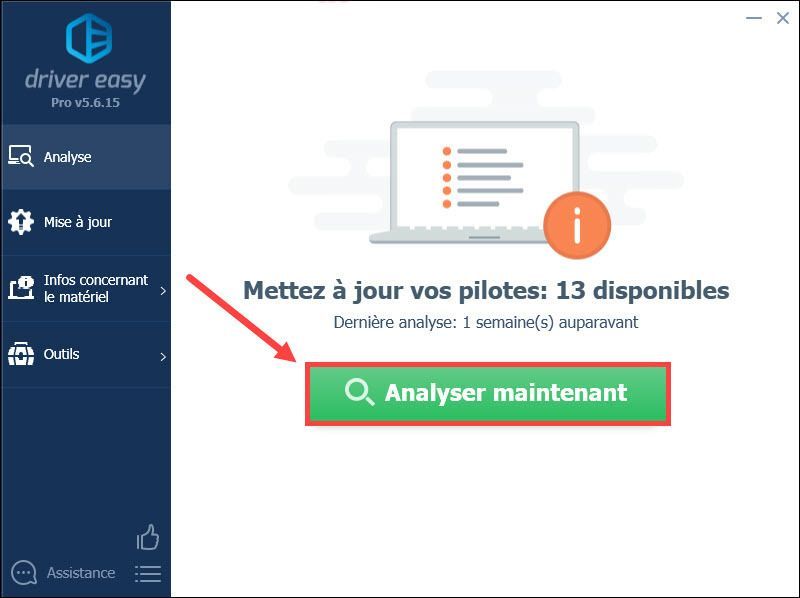
3) ক্লিক করুন হালনাগাদ দিন আপনার রিপোর্ট করা ডিভাইসের পাশে তার সর্বশেষ ড্রাইভার ডাউনলোড করতে হবে এবং তারপরে আপনাকে এটিকে আপনার সিস্টেমে ম্যানুয়ালি ইনস্টল করতে হবে।
আপনি সহজে ড্রাইভার আপগ্রেড করতে পারেন সংস্করণ PRO , তারপর কেবল বোতামে ক্লিক করুন সব হালনাগাদ একবারে আপনার পিসিতে সমস্ত সমস্যাযুক্ত ড্রাইভার আপডেট করতে।
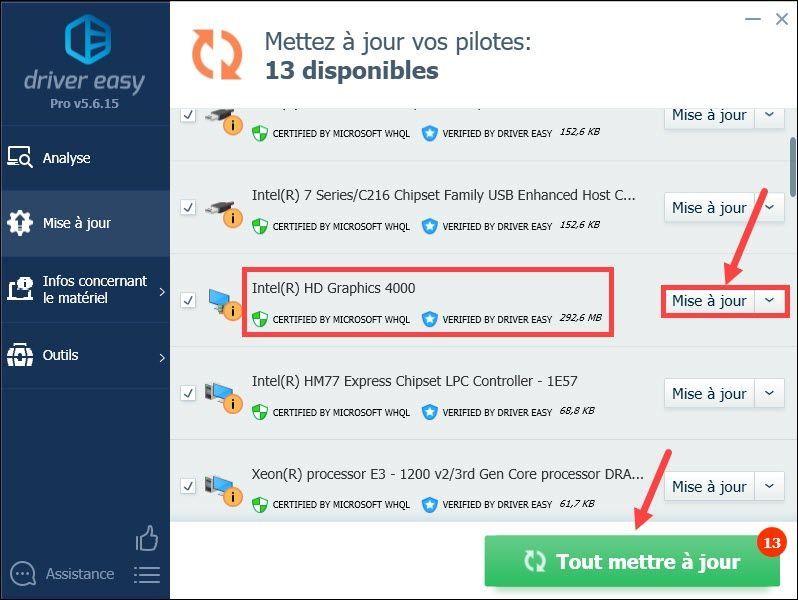
4) আপনার পিসি রিস্টার্ট করুন এবং আপনার BSOD ঠিক আছে কিনা তা পরীক্ষা করুন।
সমাধান 3: আপনার দূষিত সিস্টেম ফাইল মেরামত
আপনার সিস্টেম ফাইলগুলির দুর্নীতিও এই BSOD এর কারণ হতে পারে, প্রয়োজনে আপনার ফাইলগুলি পরীক্ষা এবং মেরামত করতে নিম্নলিখিত পদক্ষেপগুলি অনুসরণ করুন:
1) একই সাথে কী টিপুন উইন্ডোজ + এস উইন্ডোজ সার্চ বক্স আনতে আপনার কীবোর্ডে।
2) লিখুন cmd অনুসন্ধান ক্ষেত্রে, ক্লিক বোতাম দিয়ে অধিকার চালু কমান্ড প্রম্পট এবং নির্বাচন করুন প্রশাসক হিসাবে চালান .
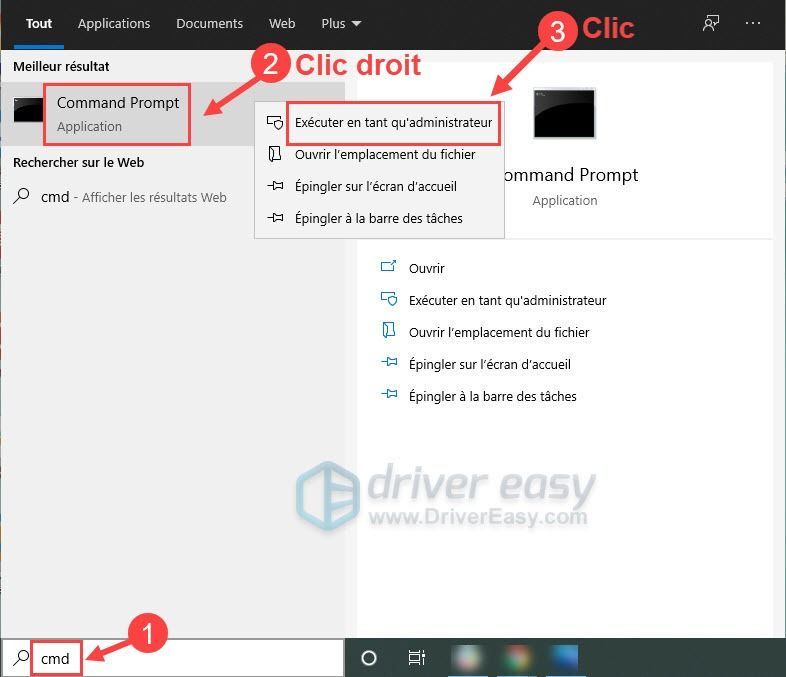
3) ব্যবহারকারী অ্যাকাউন্ট নিয়ন্ত্রণ উইন্ডো প্রদর্শিত হলে, ক্লিক করুন হ্যাঁ .
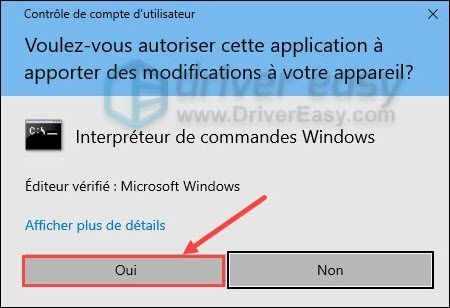
4) কমান্ড লিখুন DISM.exe/Online/Cleanup-image/Restorehealth কমান্ড প্রম্পটে এবং কী টিপুন প্রবেশদ্বার আপনার কীবোর্ডে।
5) লিখুন sfc/scannow এবং কী টিপুন প্রবেশদ্বার আপনার কীবোর্ডে।
|_+_|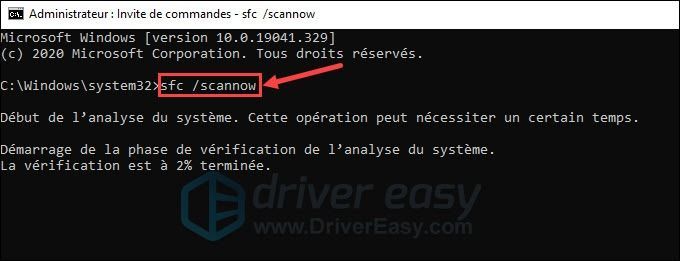
5) আপনার সিস্টেম ফাইলগুলি মেরামত করার পরে, আপনার পিসি পুনরায় চালু করুন এবং এই ত্রুটিটি সংশোধন করা হয়েছে কিনা তা পরীক্ষা করুন।
যদি এসএফসি (সিস্টেম ফাইল চেকার) কমান্ড এই সমস্যাটি সমাধান করার জন্য যথেষ্ট না হয়, আপনিও ব্যবহার করতে পারেন রিইমেজ মেরামত আপনার উইন্ডোজ সিস্টেমে একটি পুঙ্খানুপুঙ্খ মেরামত করতে।
রিইমেজ একটি সফ্টওয়্যার যা আপনার হার্ডওয়্যারে ক্ষতিকারক প্রোগ্রাম এবং সম্ভাব্য সমস্যাগুলি খুঁজে পেতে আপনার সিস্টেমকে বিশ্লেষণ করতে দেয়৷ যদি কোনও দূষিত সিস্টেম ফাইল বা ক্ষতিগ্রস্ত DLL ফাইল থাকে, তাহলে এটি তাদের শক্তিশালী অনলাইন ডাটাবেসে ব্যাক আপ করা নতুন উইন্ডোজ ফাইল এবং উপাদানগুলির সাথে প্রতিস্থাপন করবে।
এটি আপনার পিসির স্থিতিশীলতা, কর্মক্ষমতা এবং নিরাপত্তার উন্নতির সাথে সাথে কোনো প্রোগ্রাম, সেটিংস, বা ব্যবহারকারীর ডেটা না হারিয়ে উইন্ডোজকে পরিষ্কারভাবে পুনরায় ইনস্টল করার মতো।
এক) ডাউনলোড করুন রিইমেজ ইনস্টলার ফাইল।
2) ডাউনলোড করা ফাইলটি চালানোর জন্য ডাবল-ক্লিক করুন, তারপর নির্বাচন করুন ভাষা ইনস্টলার এবং ক্লিক করুন অনুসরণ করছে .
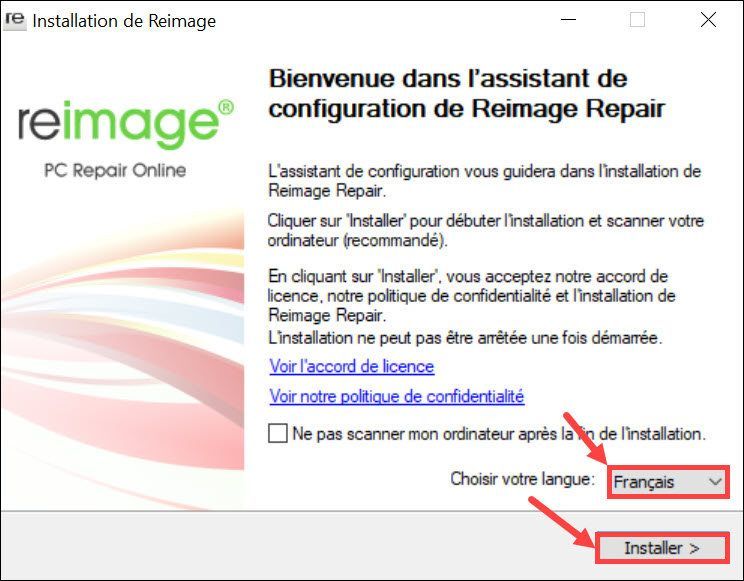
3) যখন Reimage সফলভাবে ইনস্টল করা হয়, তখন একটি বিনামূল্যের স্ক্যান স্বয়ংক্রিয়ভাবে শুরু হবে এবং এই প্রক্রিয়াটি কয়েক মিনিট সময় নেবে।
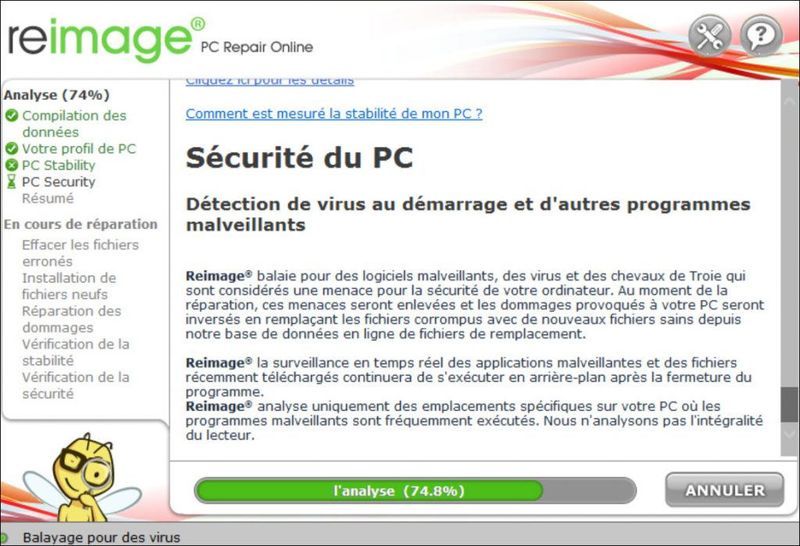
4) স্ক্যান শেষ হলে, আপনি আপনার পিসির স্থিতি এবং পাওয়া সমস্যাগুলির উপর একটি বিশদ প্রতিবেদন দেখতে পাবেন। যদি গুরুতর সমস্যা থাকে তবে বোতামটি ক্লিক করার পরামর্শ দেওয়া হয় মেরামত শুরু করুন এক ক্লিকে সমস্যার সমাধান করতে।
আপনাকে Reimage এর সমস্ত বৈশিষ্ট্য উপভোগ করার জন্য এর সম্পূর্ণ সংস্করণের জন্য অর্থ প্রদান করতে বলা হবে, এই সংস্করণের সাথে আপনি একটি পাবেন 60 দিনের টাকা ফেরত গ্যারান্টি এবং ক সম্পূর্ণ প্রযুক্তিগত সহায়তা .
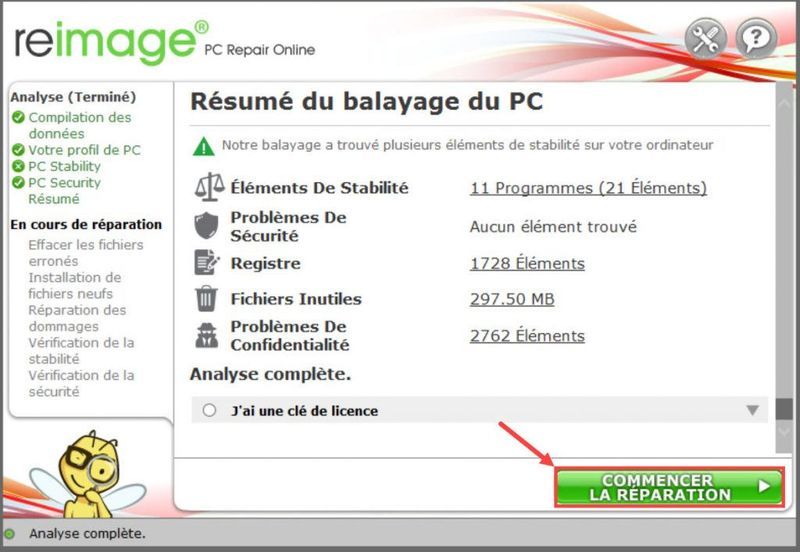
ফাইলগুলি মেরামত করার পরে এই ত্রুটিটি আপনার স্ক্রিনে আর উপস্থিত না হলে পরীক্ষা করুন, যদি এটি এখনও অব্যাহত থাকে তবে চিন্তা করবেন না আপনি পরবর্তী সমাধানগুলি চেষ্টা চালিয়ে যেতে পারেন।
সমাধান 4: আপনার BIOS আপডেট করুন
আপনার PC BIOS পুরানো হয়ে গেলে, মৃত্যু ত্রুটির এই নীল স্ক্রীনটিও উপস্থিত হতে পারে, তাই আপনি নীচের নির্দেশিকা অনুসরণ করে আপনার BIOS আপডেট করার চেষ্টা করতে পারেন।
এই ধাপে ক্রিয়াকলাপগুলি সম্পাদন করার সময় সতর্কতা অবলম্বন করুন, কারণ কোনও ভুল BIOS পরিবর্তন আপনার পিসিকে বুট করা বা সঠিকভাবে কাজ করা থেকে বাধা দিতে পারে।1) একই সাথে কী টিপুন উইন্ডোজ + আর আপনার কীবোর্ডে, টাইপ করুন msinfo32 এবং ক্লিক করুন ঠিক আছে আপনার সিস্টেমের তথ্য চেক করতে।
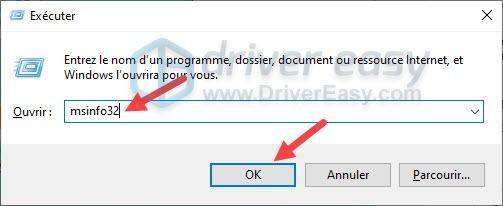
3) মনোযোগ দিন BIOS সংস্করণ/তারিখ , দ্য প্রধান বোর্ড প্রস্তুতকারক, দ্য প্রধান কার্ড পণ্য এবং প্রধান বোর্ড সংস্করণ .
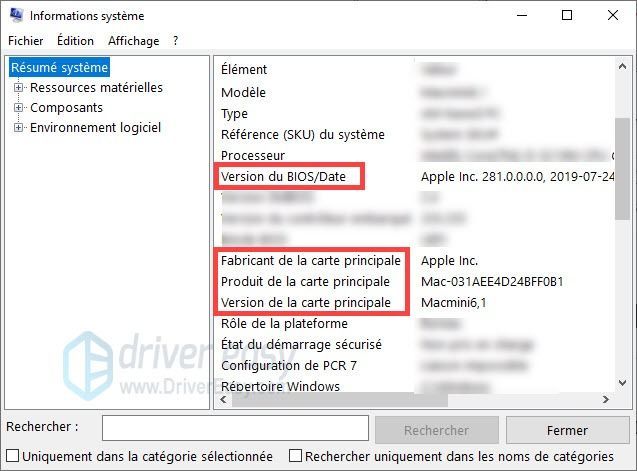
4) আপনার মাদারবোর্ড প্রস্তুতকারকের অফিসিয়াল ওয়েবসাইটে যান, বিশদ তথ্য অনুযায়ী সর্বশেষ সঠিক BIOS সংস্করণ অনুসন্ধান করুন ধাপ 3) , তারপর আপনার স্ক্রিনে নির্দেশাবলী অনুযায়ী সর্বশেষ BIOS ডাউনলোড এবং ইনস্টল করুন।
5) BIOS ইনস্টলেশনের পরে, চেক যদি আপনার মৃত্যু ত্রুটির নীল পর্দা ইতিমধ্যে সমাধান করা হয়.
সমাধান 5: একটি সিস্টেম পুনরুদ্ধার সম্পাদন করুন
সিস্টেম পুনরুদ্ধারের মধ্যে BSOD উপস্থিত হওয়ার আগে আপনার সিস্টেমকে (একটি পুনরুদ্ধার পয়েন্ট তৈরি করে) স্বাভাবিক অবস্থায় পুনরুদ্ধার করা জড়িত। মেশিন চেক ব্যতিক্রম .
আপনি যদি সম্প্রতি পিসিতে ভাঙ্গা প্রভাব সহ বড় এডিট করে থাকেন, তাহলে এই সমস্যাটি সমাধান করতে এই পদ্ধতিটি ভাল কাজ করবে।
উল্লেখ্য, এই অপারেশনের পর, প্রোগ্রাম, ড্রাইভার এবং আপডেট এই পুনরুদ্ধার পয়েন্ট তৈরি হওয়ার পরে আপনি যে ইনস্টল করেছেন তা মুছে ফেলা হবে।আপনার সিস্টেম পুনরুদ্ধার করার আগে অনুগ্রহ করে বাহ্যিক সরঞ্জামগুলিতে গুরুত্বপূর্ণ ফাইলগুলি অনুলিপি করুন এবং ব্যাক আপ করুন৷
1) একই সাথে কী টিপুন উইন্ডোজ + আর আপনার কীবোর্ডে। ভিতরে আসো নিয়ন্ত্রণ এবং ক্লিক করুন ঠিক আছে কন্ট্রোল প্যানেল খুলতে।

2) দ্বারা বিভাগ প্রদর্শন করুন বড় আইকন এবং ক্লিক করুন পুনরুদ্ধার .
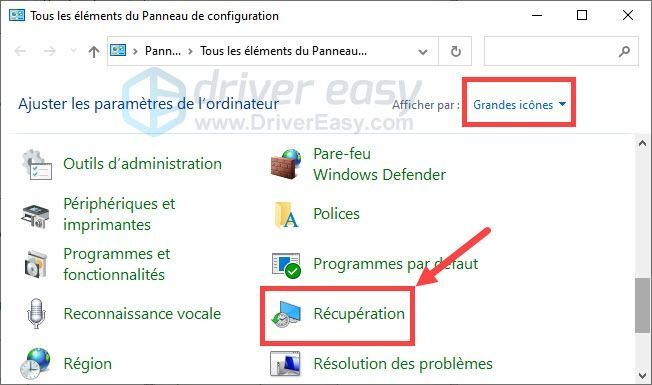
3) ক্লিক করুন সিস্টেম রিস্টোর কনফিগার করুন .
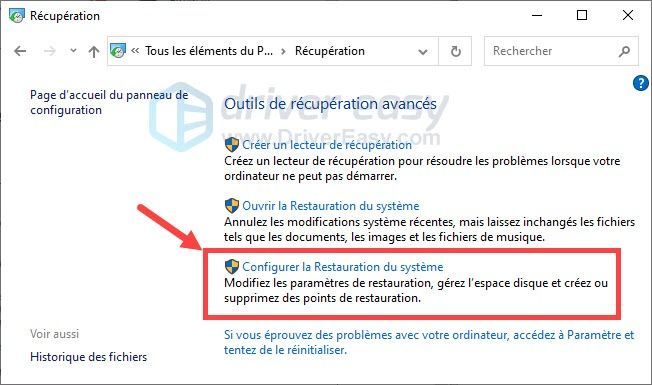
4) সিস্টেম রিস্টোর বিভাগে, ক্লিক করুন সিস্টেম পুনরুদ্ধার .
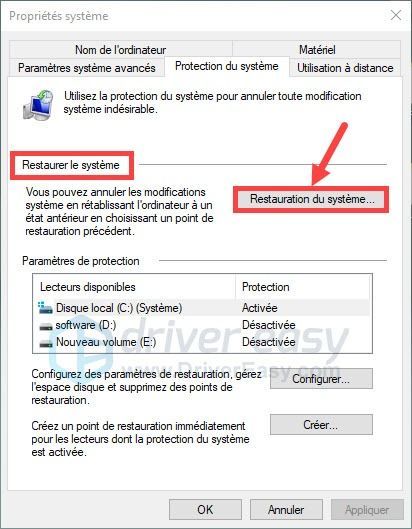
5) ক্লিক করুন অনুসরণ করছে .
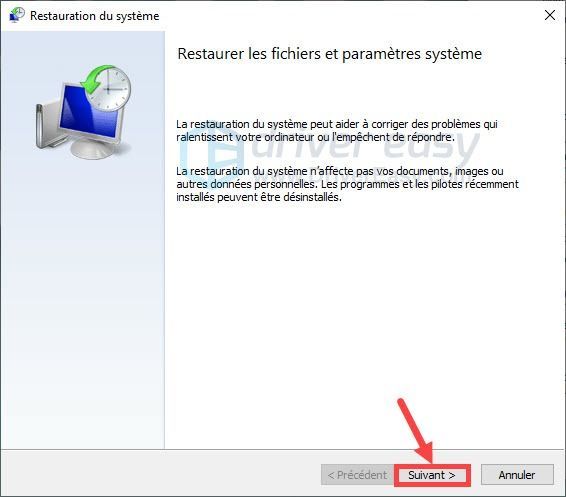
6) পুনরুদ্ধার পয়েন্ট তৈরির সময়ের উপর নির্ভর করে, আপনি আপনার সিস্টেমটি পুনরুদ্ধার করতে চান এমন একটি নির্বাচন করুন এবং ক্লিক করুন অনুসরণ করছে .
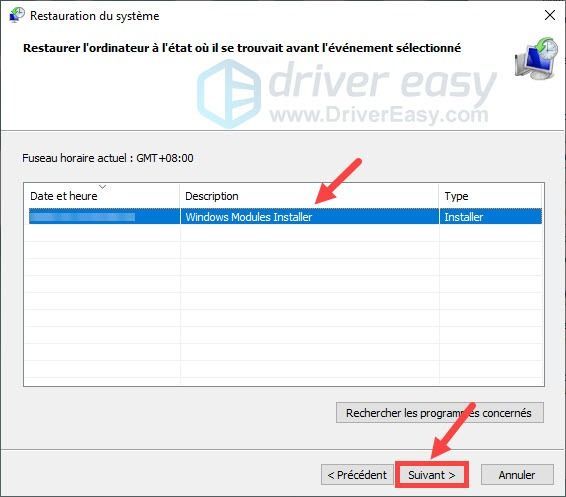
আপনি যদি এখানে পুনরুদ্ধার পয়েন্টটি খুঁজে না পান তবে নির্দেশাবলী অনুসরণ করুন সিস্টেম পুনরুদ্ধার সেট আপ করুন যাতে আপনি পরে রিস্টোর পয়েন্ট ব্যবহার করতে পারেন।
7) ক্লিক করুন শেষ করতে .
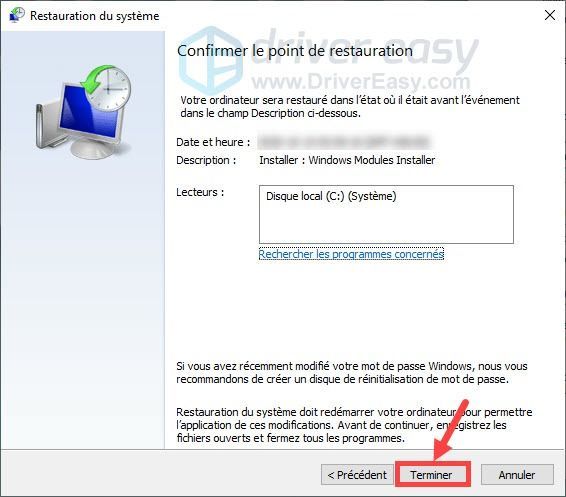
8) ক্লিক করুন হ্যাঁ আপনি যদি আপনার পিসিতে সিস্টেম পুনরুদ্ধার করতে প্রস্তুত হন।

মন্তব্য : সিস্টেম রিস্টোরের সময় আপনি আপনার কম্পিউটার ব্যবহার করতে পারবেন না।
9) এই প্রক্রিয়াটিতে সময় লাগবে এবং এই প্রক্রিয়াটি সম্পন্ন হলে আপনার পিসি স্বয়ংক্রিয়ভাবে পুনরায় চালু হবে।
10) এখন আপনার পিসিতে BSOD আর বিদ্যমান নেই কিনা তা পরীক্ষা করুন।
সিস্টেম পুনরুদ্ধার পয়েন্ট তৈরি করার জন্য গাইড
সিস্টেম পুনরুদ্ধার আপনার পিসিতে ভুল পরিবর্তনগুলি পূর্বাবস্থায় ফিরিয়ে আনার একটি সহজ পদ্ধতি। আপনি যদি এই বৈশিষ্ট্যটি সক্ষম করে থাকেন, আপনার পিসিতে কোনো উল্লেখযোগ্য পরিবর্তন হলে সিস্টেম পুনরুদ্ধার পয়েন্ট স্বয়ংক্রিয়ভাবে তৈরি হবে।
আপনার কম্পিউটারে কীভাবে পুনরুদ্ধার পয়েন্ট তৈরি করবেন তা দেখতে পরবর্তী পদক্ষেপগুলি অনুসরণ করুন:
1) একই সাথে কী টিপুন উইন্ডোজ + আর আপনার কীবোর্ডে, লিখুন নিয়ন্ত্রণ এবং ক্লিক করুন ঠিক আছে কন্ট্রোল প্যানেল খুলতে।

2) দ্বারা বিভাগ প্রদর্শন করুন বড় আইকন এবং ক্লিক করুন পুনরুদ্ধার .
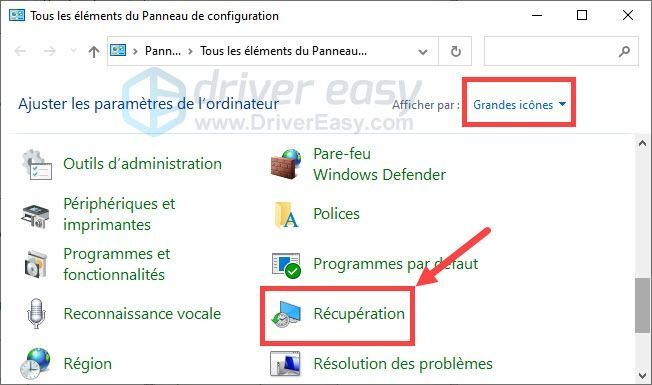
3) ক্লিক করুন সিস্টেম রিস্টোর কনফিগার করুন .
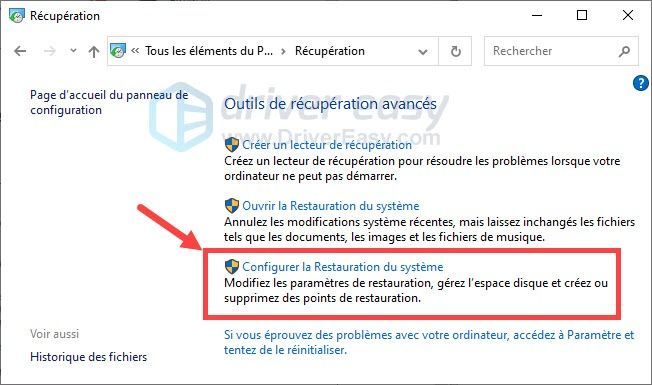
4) আপনার স্থানীয় ডিস্কে সিস্টেম পুনরুদ্ধার সক্ষম আছে কিনা তা পরীক্ষা করুন (বিশেষ করে আপনার সি: ড্রাইভ), যদি এটি নিষ্ক্রিয় করা থাকে তবে সেই ডিস্কে ক্লিক করুন এবং ক্লিক করুন সজ্জিত করা .
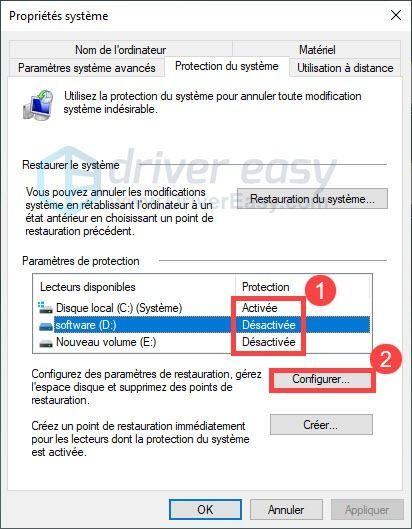
5) বিকল্পটি নির্বাচন করুন সিস্টেম সুরক্ষা সক্ষম করুন এবং এর স্থান সামঞ্জস্য করুন সর্বোচ্চ ব্যবহার ( 5% -10% যথেষ্ট)। তারপর ক্লিক করুন আবেদন করুন এবং তারপরে ঠিক আছে .
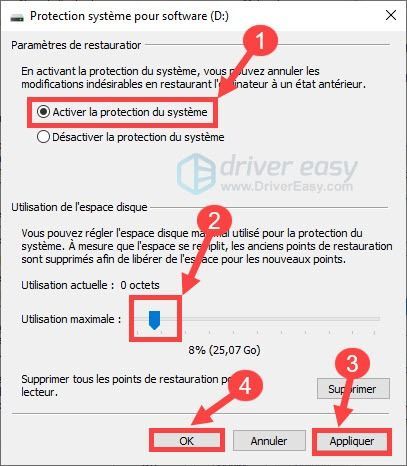
6) আপনি সিস্টেম পুনরুদ্ধার ফাংশন সক্রিয় করতে অন্যান্য ডিস্কের জন্য একই অপারেশন পুনরাবৃত্তি করতে পারেন।
আমাদের আইটেম অনুসরণ করার জন্য আপনার সময় জন্য আপনাকে ধন্যবাদ এবং আমরা আন্তরিকভাবে আশা করি আপনার সমস্যা ইতিমধ্যে সফলভাবে সমাধান করা হয়েছে. আমাদের নিবন্ধটি উন্নত করার জন্য আপনার যদি কোন প্রশ্ন বা পরামর্শ থাকে তবে নিম্নলিখিত বিভাগে আপনার মন্তব্য করতে দ্বিধা করবেন না এবং আমরা যত তাড়াতাড়ি সম্ভব আপনার সাথে যোগাযোগ করব।

![[সমাধান] COD: ভ্যানগার্ড ভয়েস চ্যাট কাজ করছে না](https://letmeknow.ch/img/knowledge/81/cod-vanguard-voice-chat-not-working.jpg)




